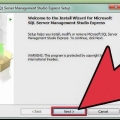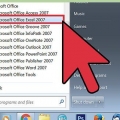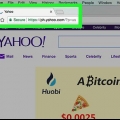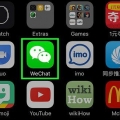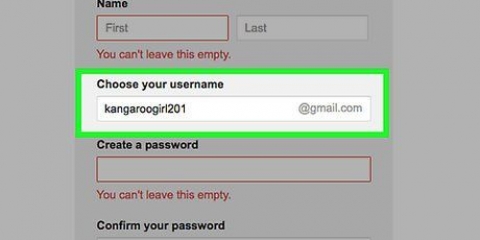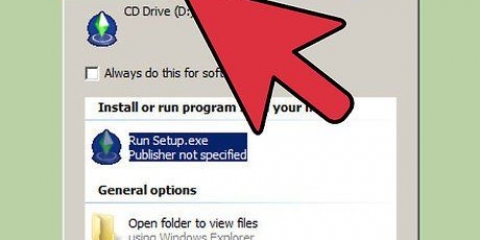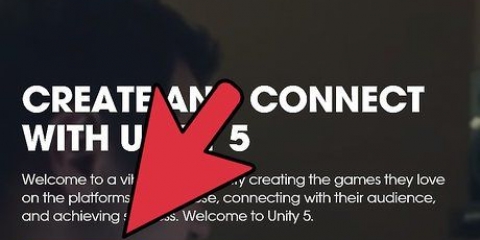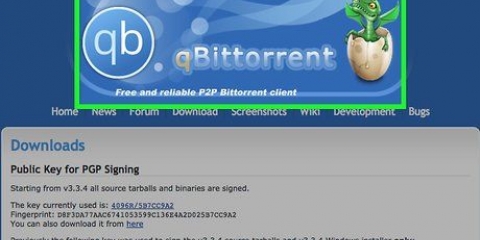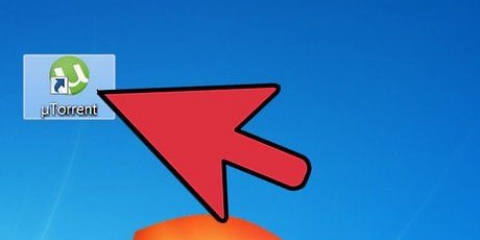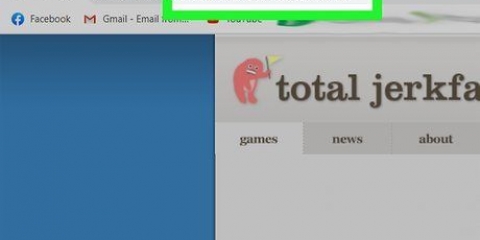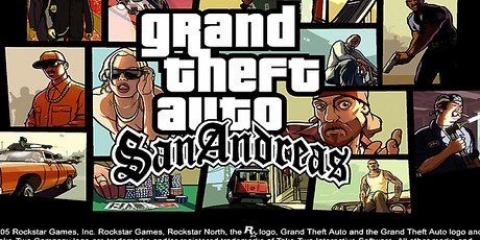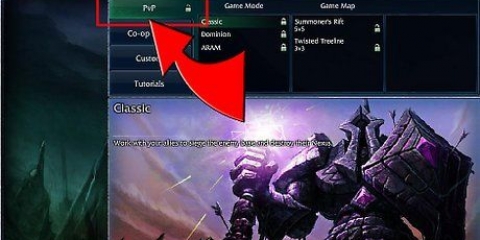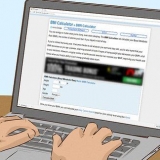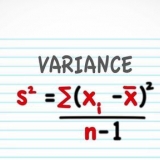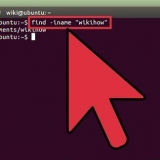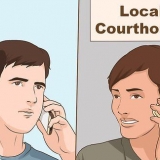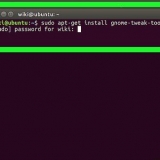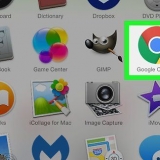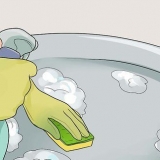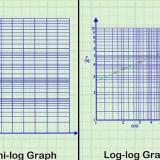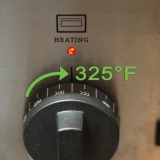For instruktioner, skriv: Og så skriv: Indtast det du vil have: 
Nu kan du gentage koden for `Start_1` for at lave en anden, tredje eller flere kampe. Husk også, at hvis du f.eks. skriver Fight_1, skal du også sørge for, at delene kodet `goto Fight_1` forbliver de samme, så hvis du ændrer den ene, skal du også ændre den anden.
Opret et spil med cmd
Her er en gratis og nem måde at lave et spil på uden at downloade noget. Du lærer straks noget om batch-programmering, mens du gør. Du skal lave din egen historie for at give kontekst til dette spil.
Trin

1. Alt i anførselstegn kan ændres og vil ikke have nogen indflydelse på, hvordan spillet fungerer - skift dog ikke den faktiske kode.

2. Åbn Notesblok eller enhver anden teksteditor - Geany, Notepad++ osv. Gem filen som `Mit spil`.flagermus

3. Start programmering. Indtast følgende:
@ekko slukkettitel `Mit spil`farve 0Ahvis `%1` neq (goto %1)pause
4. Tilføj farver til det. Gem det og kør koden; du vil se en fejlmeddelelse og alle de forskellige farvekombinationer. Find den farve, du kan lide, og skriv den efter `farve` i stedet for `zz`. En god kombination er farven 0A, som gør teksten grøn og baggrunden sort.

5. Opret menuen. Opret menuen ved at udelade pausen og skrive følgende:
:Menuclsekko `1. Start`ekko `2. instruktioner`ekko `3. Afslut`set /p answer=`Skriv det ønskede nummer og tryk på Enter`.hvis %answer%==1 gik til `Start_1`hvis %answer%==2 går til `Instruktioner`hvis %answer%==3 går til `Afslut`
6. Opret `Afslut` og `Instruktioner`. Opret Exit-skærmen som følger:
:`Afslut`echo Tak fordi du spiller!exit /b :`Instruktioner`clsecho `Instruktioner`ekko.ekko `Dine instruktioner`pausegå til menuen
7. starte spillet. Indtast et scenarie:
:Start_1clsecho `Du har stødt på banditter. Deres beføjelser er:`ekko `3 bøvsen`echo `Din chance for at vinde er høj`.set /p answer=`Vil du kæmpe eller flygte?’hvis %answer%==`Fight` gå til `Fight_1`hvis %answer%==`Flyrejser` går til `Run_1`8Fight and Flight. Opret kamp og flugt-funktionen som følger:
:Kør_1clsecho Du slap sikkert væk!pausegå til `Start_1`:Fight_1echo Du valgte at kæmpe.ekko Kampen fortsætter.set /p answer=Skriv 1 og tryk på Enter for at fortsætte:hvis %answer%==1 går til Fight_1_Loop:`Fight_1_Loop`sæt /a num=%tilfældig%hvis %num% gtr 4 gå til `Fight_1_Loop`hvis %num% lss 1 gå til `Fight_1_Loop`hvis %num%==1 går til `Lose_Fight_1`hvis %num%==2 går til `Win_Fight_1`hvis %num%==3 går til `Win_Fight_1`hvis %num%==4 går til `Win_Fight_1`:`Lose_Fight_1`clsecho Undskyld du tabte kampen :(pausegå til menuen:`Win_Fight_1`clsecho Tillykke, du har vundet kampen!set /p answer=`Vil du gemme dette?’hvis %answer%==`Ja` skal du `Gem`hvis %answer%==`Nej` skal du gå til `Start_2`:`Gemme`gå til `Start_2`Luk Notesblok, klik på `Ja`, gem filen, skift filtypenavnet til Alle filer, og placer `.bat` som en udvidelse efter filnavnet.

Tips
- Husk, at hvis du vil have spilleren til at se noget, skal du skrive `ekko` foran det.
- Spil dit spil, mens du koder, selvom du ikke er færdig med alt endnu. Dette vil hjælpe dig med at se, hvordan det, du skriver, svarer til resultatet, og hjælpe dig med at se eventuelle fejl.
- For at stoppe midt i en test af dit spil, skriv Ctrl-C.
- Batchfiler i Windows kan bruges til at automatisere forskellige opgaver, men at skrive et tekstspil som dette er en sjov måde at lære, hvordan det fungerer.
- Tjek dit batchscript omhyggeligt for at sikre dig, at du ikke har lavet nogen fejl.
- `Det sker ofte, at et program ikke starter.
Artikler om emnet "Opret et spil med cmd"
Оцените, пожалуйста статью
Populær